Kommentar frigør plads på din Macbook -harddisk om ou Macbook Air? Det kan faktisk være, at din Macbook -harddisk er næsten fuld. Du vil derefter ikke kunne downloade nye applikationer eller endda opdatere versioner eller gemme nye filer (lydfiler, dokumenter, film, videoer, Apple TV -serier osv.). Flere alternativer er tilgængelige for dig, hvis din Mac -harddiskplads er utilstrækkelig, og du vil spare plads: Vælg at bruge eksterne enheder f.eks. eksterne harddiske eller USB -nøgler, brugen af iCloud, som giver dig mulighed for at gemme dine data uden at optage plads på din Mac -harddisk, rense dit Mac -bibliotek, optimere Mac -lagerplads med MacOS, slette applikationer, optimere lagerplads fra Mac harddisk direkte ... Her er nogle conseils som kan være til nytte for dig, hvis du ønsker det optimere lagerplads på din Macbook -enhed.
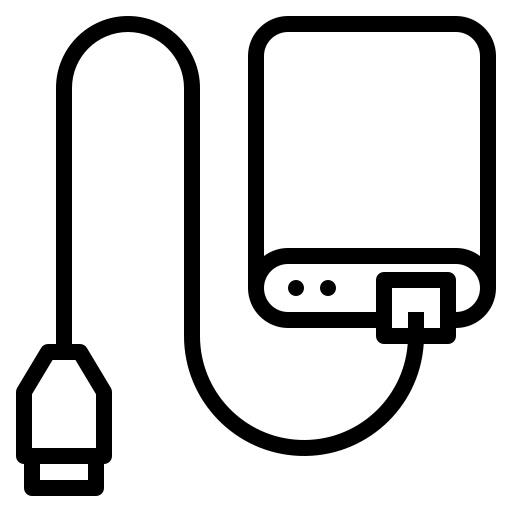
Først og fremmest inviterer vi dig til se den plads, der optages af din Macbook Pro- eller Macbook Air -enhed via denne artikel. Hvis kapaciteten på din Macbook -harddisk er utilstrækkelig og som du har brug for for at frigøre plads, her er de forskellige muligheder for dig:
Tøm papirkurven automatisk
muligheden Tøm papirkurven automatisk giver dig mulighed for at optimere lagerpladsen på din Macbook -harddisk. Faktisk vil filerne i papirkurven (og derfor i de fleste tilfælde helt unødvendige) blive slettet permanent fra din Macbook -harddisk inden for 30 dage.
Optimer lagerplads for at frigøre plads på din Macbook -harddisk
Du kan skrive direkte " optimere opbevaring I Finder. Du finder derefter fanen optimere som du skal klikke på. Du er nu fri til at vælge mellem de forskellige alternativer, du har til rådighed:
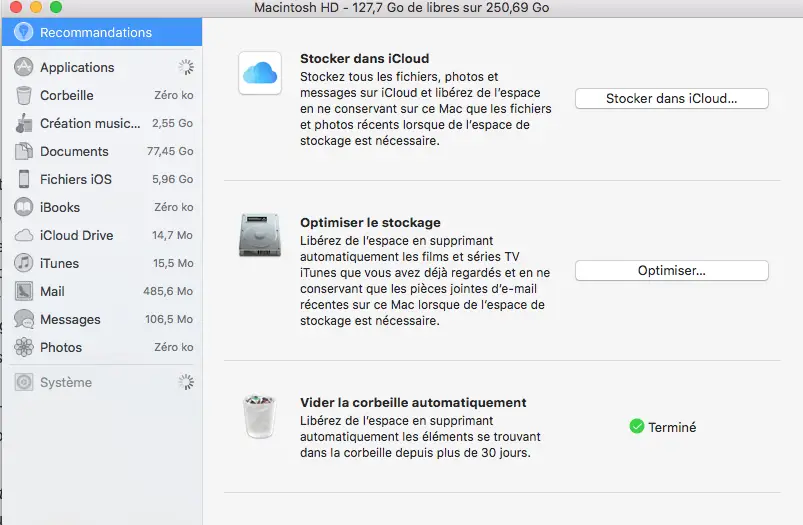
- Download kun de seneste vedhæftede filer: Andre vedhæftede filer i dine e -mails downloades ikke automatisk, hvilket sparer plads på din Mac -harddisk.
- Download ikke automatisk vedhæftede filer: Vedhæftede filer til dine e -mails downloades derefter kun, hvis du beslutter dig for at åbne dem.
- Slet automatisk set film og tv -shows: Hvis der kræves plads på din Macbook -harddisk, slettes de serier og film, der allerede er set i iTunes Stores, fra din Macbook -computer.
Brug iCloud til at lette Mac -harddiskplads
Du kan bruge iCloud for at gemme alle dine filer (fotos, lydbånd, videoer, film, Apple TV -serier ....) og at de ikke optager plads på din Macbook -harddisk. Ved at bruge iCloud efterlader du ledig plads på din Macbook -harddisk, f.eks. Til andre applikationer. Her er proceduren, der skal følges for at kunne bruge iCloud -lagringsmuligheden:
- Opret forbindelse til din Apple-id for at konfigurere iCloud på din Macbook -enhed.
- Du kan nu bruge iCloud, så du kan få adgang til alle dine videoer og fotos, når du har brug for dem. Du kan også vise dit skrivebord og dine dokumenter på alle dine enheder (tablets, telefoner osv.). Derudover giver iCloud dig mulighed for butik en god mængde dokumenter og drage fordel af ansøgningen ICloud nøglering: dine adgangskoder er alle gemt.
Du vil altid være i stand til at købe ekstra plads på din iCloud -konto, hvis den bliver fuld.
Reducer rodet
muligheden Reducer rodet giver dig også mulighed for at identificere filer pladskrævende, som fylder meget på din Macbook -harddisk, uden at du rent faktisk bruger dem meget. For at bruge denne mulighed skal du klikke på knappen Gennemgå filer for at vælge en af de kategorier af filer, du potentielt vil slippe af med (Dokumenter, papirkurv, applikationer ...). Dette giver dig mulighed for at slette filer direkte fra denne indstilling.
Ryd cachen på din Macbook -enhed
Faktum af regelmæssigt tømme caches af din Macbook -enhed vil gøre dig spare en betydelig mængde plads på din Macbook -harddisk. Du finder detaljer i denne artikel alle de trin, der skal følges for at tøm de forskellige caches (browser -caches, brugercaches, systemcaches osv.), som din Macbook -computer har.
Optimer lagerplads på Mac med MacOS
Det er muligt at Frigør plads på din Macbook -enhed ved at optimere dens opbevaring takket være MacOS. I tilfælde af behov for plads på din disk, gemmes de forskellige filer, videoer, fotos, lydbånd, film, Apple TV -programmer og endda vedhæftede filer fra dine e -mails automatisk i iCloud. Du kan naturligvis til enhver tid få adgang til disse filer ved at oprette forbindelse til din iCloud takket være din Apple -id'er. Du kan også downloade de originale filer, når det er nødvendigt. Alle disse forskellige filer tælles således ikke længere i din macbook harddisk men direkte i skyen og vil derfor ikke optage plads på hukommelsen på din Apple -enhed.
Her er de trin, der skal følges for at optimere lagerpladsen på Mac takket være MacOS:
- Gå til Apple -menuen (det lille sorte æble øverst til venstre på din skærm).
- Klik nu på Om denne Mac
- Vælg fanen Opbevaring klik derefter på indstillingen styre
MacOS kan nu beregne den anvendte plads efter de forskellige kategorier (de forskellige filer, videoer, fotos, lydbånd, film, Apple TV -serier ...). Du bliver nødt til at vente et øjeblik, indtil beregningen er afsluttet og vise de korrekte værdier for hver kategori.
- Des anbefalinger bliver præsenteret for dig. Det er op til dig vælge, hvordan du vil optimere opbevaringen på din Mac: Reducere rod? Tøm papirkurven automatisk? Optimere opbevaring? Opbevares i skyen?
Hvis der er brug for mere plads på din Macbook -harddisk, kan MacOS derefter automatisk slette cache- og historikfiler (afbrudte downloads, MacOS og programopdateringer, webstedsdata osv.). Hvis din harddisk er opdelt, anbefalingerne gælder kun for den partition, der indeholder dit hjemmekatalog. Du har også mulighed for at opgradere til macOS Catalina, den nyeste version af Mac -operativsystemet, som giver dig mulighed for at nyde funktionaliteten på din Macbook -enhed endnu mere.
Frigør lagerplads manuelt
Det er også muligt frigør lagerplads manuelt, uden at skulle bruge lagringsoptimeringsfunktioner fra Sierra eller lignende.
- Brug eksterne enheder til dine multimediefiler (film, videoer, musik). Dette skyldes, at disse filer bruger meget plads på din Macbook -harddisk.
- Du kan også komprimere Store filer: Komprimerede filer fylder meget mindre end ukomprimerede filer på din Macbook -enheds harddisk. MTegning af komprimering af filer kan være nyttig, hvis du f.eks. Vil lave sikkerhedskopier af data eller for eksempel at sende filer via e -mail.
- Ryd DNS-cache: Din Macs DNS -cache indeholder en liste over alle DNS -forespørgsler, der er løst for hvert besøgte websted. For at skylle DNS -cachen manuelt er alt hvad du skal gøre at åbne Terminal og indtaste følgende kommando i Terminal: sudo dscacheutil -flushcache; sudo killal -HUP mDNSRespondr; sige cacje skyllet. Du skal bare klikke på knappen adgang for at validere din handling. Du bliver derefter bedt om administratoradgangskoden.
- Tøm regelmæssigt din "cuønsket mail »I din postkasse: Gå til Mail -applikationen og vælg Brevkasse puis Slet uønsket mail. Glem ikke at klikke på Ryd slettede elementer.
- Kontroller jævnligt filen " downloading Som ofte indeholder store filer, som du absolut ikke har brug for.
- Endelig anbefaler vi dig slet alle filer, du ikke bruger ved at trække dem direkte i skraldespanden og passe på Tøm skraldespanden efter denne manipulation. For at slette a ansøgning, du skal bare gå til mappen Anvendelse (eller søg direkte efter den pågældende applikation via Finder). Du kan nu direkte trække det program, du vil slippe af med, i papirkurven, før du tømmer det.

